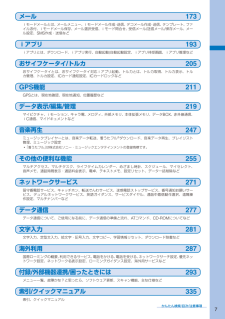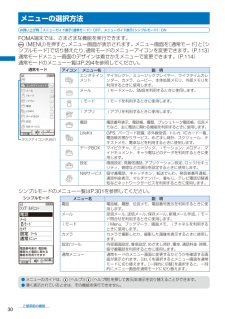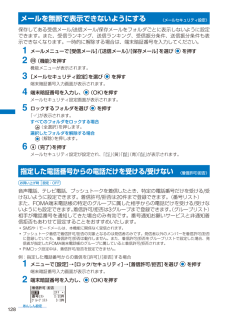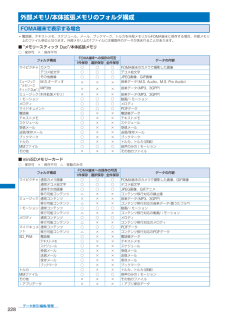Q&A
取扱説明書・マニュアル (文書検索対応分のみ)
"送信メール"1 件の検索結果
"送信メール"40 - 50 件目を表示
全般
質問者が納得電源を切るだけでなく、中に入っているFOMAカードの抜き差しはしましたか?もしまだならやってみてください。
6093日前view44
7かんたん検索/目次/注意事項メール 173iモードメールとは、メールメニュー、iモードメール作成・送信、デコメール作成・送信、テンプレート、ファイル添付、iモードメール保存、メール選択受信、iモード問合せ、受信メール/送信メール/保存メール、メール設定、SMS作成・送信などiアプリ 193iアプリとは、ダウンロード、iアプリ実行、自動起動/自動起動設定、iアプリ待受画面、iアプリ管理などおサイフケータイ/トルカ 205おサイフケータイとは、おサイフケータイ対応iアプリ起動、トルカとは、トルカ取得、トルカ表示、トルカ管理、トルカ設定、ICカード通知設定、ICカードロックなどGPS機能 211GPSとは、現在地確認、現在地通知、位置履歴などデータ表示/編集/管理 219マイピクチャ、iモーション、キャラ電、メロディ、外部メモリ、本体拡張メモリ、データBOX、赤外線通信、iC通信、マイドキュメントなど音楽再生 247ミュージックプレイヤーとは、音楽データ転送、着うたフル(R)ダウンロード、音楽データ再生、プレイリスト管理、ミュージック設定・ 「着うたフル」は株式会社ソニー・ミュージックエンタテインメントの登録商標...
30ご使用前の確認メニューの選択方法お買い上げ時 メニューガイド表示(通常モード):OFF、メニューガイド表示(シンプルモード):ONFOMA端末では、さまざまな機能を実行できます。 (MENU)を押すと、メニュー画面が表示されます。メニュー画面を[通常モード]と[シンプルモード]で切り替えたり、通常モードのメニューアイコンを変更できます。(P.113) 通常モードメニュー画面のデザインは着せかえメニューで変更できます。(P.114)通常モードのメニュー一覧はP.294を参照してください。 通常モードMENU閉選択ヘルフ゜タスクアイコン(P.257)アイコン メニュー名 説 明エンタテインメントマイセレクト、ミュージックプレイヤー、ライフタイムカレンダー、カメラ、ムービー、本体拡張メモリ、外部メモリを利用するときに使用します。メール iモードメール、SMSを利用するときに使用します。iモード iモードを利用するときに使用します。iアプリ iアプリを利用するときに使用します。電話 電話番号表示、電話帳、履歴、プッシュトーク電話帳、伝言メモなど、主に電話に関わる機能を利用するときに使用します。LifeKit GP...
241データ表示/編集/管理赤外線通信で利用できるデータ赤外線通信機能を搭載した携帯電話などと電話番号表示、電話帳、スケジュール、テキストメモ、ブックマーク、メール、画像、動画、メロディ、PDFデータ、トルカを送受信できます。・ データ量によっては、通信や保存に時間がかかる場合があります。・ 赤外線通信で受信したデータは、正しく表示/再生できない場合があります。データの種類受信の可否 送信の可否受信データの保存先 送受信できない項目など1件全件1件全件電話番号表示×-○-FOMA端末電話帳※1・ 付加番号1、付加番号2、画像は送信できません。・ シークレット登録は[OFF]にして送信します。FOMA端末電話帳○○○○FOMA端末電話帳※1・ 指定発着信画像、指定キャラ電、指定電話着信音、指定メール着信完了音、指定電話ランプ色、指定メールランプ色は送信できません。・ 1件送信時、グループ番号、グループ名、メモリ番号、プッシュトーク電話帳は送信できません。また、シークレット登録は[OFF]にして送信します。・ 全件送受信時、プッシュトーク電話帳も送受信します。・ 全件送受信時、先頭データを電話番号表示として送受信...
128あんしん設定メールを無断で表示できないようにする 〈メールセキュリティ設定〉保存してある受信メール/送信メール/保存メールをフォルダごとに表示しないように設定できます。また、受信ランキング、送信ランキング、受信振分条件、送信振分条件も表示できなくなります。一時的に解除する場合は、端末暗証番号を入力してください。 1 メールメニューで[受信メール]/[送信メール]/[保存メール]を選び を押す 2 (機能)を押す機能メニューが表示されます。 3 [メールセキュリティ設定]を選び を押す端末暗証番号入力画面が表示されます。 4 端末暗証番号を入力し、 (OK)を押すメールセキュリティ設定画面が表示されます。 5 ロックするフォルダを選び を押す「 」が表示されます。すべてのフォルダをロックする場合 (全選択)を押します。選択したフォルダを解除する場合 (解除)を押します。 6 (完了)を押すメールセキュリティ設定が設定され、「 」(黄)「 」(青)「 」が表示されます。指定した電話番号からの電話だけを受ける/受けない 〈着信許可/拒否〉お買い上げ時 設定:OFF音声電話、テレビ電話、プッシュ...
173メールFOMA端末のメール機能について ........................................................................................... 174iモードメールとは ............................................................................................................... 174メールメニューを表示する ................................................................................〈メールメニュー〉 176■ iモードメール/デコメールを作成するiモードメールを作成して送信する ......................................................〈iモードメール作成・送信〉 176デコメールを作成して送信する ..........................................
228データ表示/編集/管理外部メモリ/本体拡張メモリのフォルダ構成FOMA端末で表示する場合・ 電話帳、テキストメモ、スケジュール、メール、ブックマーク、トルカを外部メモリからFOMA端末に保存する場合、外部メモリ上のファイル単位となります。外部メモリ上の1ファイルには複数件のデータが含まれることがあります。■ “メモリースティック Duo”/本体拡張メモリ○:保存可 ×:保存不可フォルダ構成FOMA端末への保存の可否データの内容1件保存 選択保存 全件保存マイピクチャ カメラ ○ ○ ○FOMA端末のカメラで撮影した画像デコメ絵文字 ○ ○ ○ デコメ絵文字その他画像 ○ ○ ○JPEG画像、GIF画像ミュージック(“メモリースティック Duo”)M.S.オーディオ×××音楽データ(M.S. Audio、M.S. Pro Audio)MP3他×××音楽データ(MP3、3GPP)ミュージック(本体拡張メモリ) × × × 音楽データ (MP3、3GPP)iモーション ○ ○ ○ 動画/iモーションメロディ ○ ○ ○ メロディマイドキュメント ○ ○ ○PDFデータ電話帳 ○ × × 電話帳データテキストメ...
187メール保護する受信メールまたは送信メールは上書きされないように保護できます。保護できる件数は、受信メールが500件、送信メールが250件です。・ 未読メール、未送信/送信失敗メールは保護設定できません。例: 受信メールを保護設定する場合 1 受信メール一覧でメールを選び (機能)を押す機能メニューが表示されます。保護設定を解除する場合保護設定されているメールにカーソルをあわせ、 (機能)を押します。 2 [保護設定/解除]→[はい]を選び を押すメールが保護設定され、「 」「 」「 」が表示されます。すべての保護設定を解除する場合機能メニュー[全件保護解除]→[はい]を選択します。削除する受信メールまたは送信メールは6とおりの方法で削除できます。1件削除 フォルダ内のメールを1件削除します。選択削除 フォルダ内の複数のメールを選択して削除します。一度に30件まで選択できます。既読のみ削除(受信メールのみ)すべての既読メールを削除します。フォルダ内全件削除フォルダ内のすべてのメールを削除します。フォルダ内既読削除(受信メールのみ)フォルダ内のすべての既読メールを削除します。全件削除 すべての受信メ...
186メールメールをお預かりセンターに保存する電話帳お預かりサービスを利用して、iモードメールやSMSを一度に10件までお預かりセンターに保存できます。・ 本サービスはお申し込みが必要な有料サービスです。サービスの詳細は、『ご利用ガイドブック(iモード<FOMA>編)』をご覧ください。・ デコメールに挿入された画像も保存できます。・ 添付ファイル、1件あたりのファイルサイズが100Kバイトを超えるメールは保存できません。例: 受信メールを保存する場合 1 受信メール一覧で (機能)を押す機能メニューが表示されます。 2 [お預かりセンター保存]を選び を押す端末暗証番号入力画面が表示されます。 3 端末暗証番号を入力し、 (OK)を押すメール選択画面が表示されます。 4 メールを選び を押す・ 複数のメールを保存する場合は、操作4を繰り返します。 5 (完了)を押す保存確認画面が表示されます。 6 [はい]を選び を押すお預かりセンターに接続され、メールの保存が実行されます。保存が完了すると、完了画面が表示されます。 7 (OK)を押す保存結果画面が表示されます。● SMS送達通知は保存で...
184メール例: 受信メールに添付されたファイルを保存する場合 1 受信メール一覧でメールを選び を押す 2 添付ファイルを選び (機能)を押す機能メニューが表示されます。添付ファイルを表示/再生する場合添付ファイルにカーソルをあわせ、 を押します。 3 [添付ファイル保存]を選び を押す保存先選択画面が表示されます。[データBOX]:データBOXに保存します。保存するフォルダを選択します。[本体拡張メモリ]:本体拡張メモリに保存します。[外部メモリ]:外部メモリに保存します。メッセージに貼付けられているメロディを再生する場合[メロディ再生]を選択します。メッセージに貼付けられているメロディを保存する場合[メロディ保存]→保存先を選択します。メロディタイトルを確認する場合[メロディタイトル確認]を選択します。挿入画像の詳細を表示する場合[挿入画像詳細表示]→画像を選択します。詳細情報が表示されます。挿入画像を保存する場合[挿入画像選択保存]→画像→保存先を選択します。 4 保存先を選び を押すファイルが保存されます。ツールデータを表示する場合添付ファイルにカーソルをあわせて を押し、[確認...
183メールメールアドレス/電話番号を電話帳に登録する送信元/宛先のメールアドレスを電話帳に登録する受信メールの送信元や宛先、送信メールや保存メールの宛先のメールアドレスを、電話帳に登録できます。例: 受信メールの送信元をFOMA端末電話帳に新規登録する場合 1 受信メール一覧でメールを選び を押し、 (機能)を押す機能メニューが表示されます。 2 [メールアドレス登録]を選び を押す登録方法選択画面が表示されます。 3 [新規登録]を選び を押す保存先選択画面が表示されます。[追加登録]を選択した場合電話帳から項目を追加登録するデータを選択します。メールアドレスが複数ある場合メールアドレス→[新規登録]/[追加登録]を選択します。 4 [本体メモリ]を選び を押す電話帳編集画面が表示されます。FOMAカード電話帳に登録する場合[FOMAカード(UIM)]を選択します。 5 各項目を登録する・ FOMA端末電話帳登録(P.87操作3)またはFOMAカード電話帳登録(P.89操作3)と同じ操作を行ってください。 6 (完了)を押す登録した内容がFOMA端末電話帳に登録されます。表示中の電話番号...
- 1